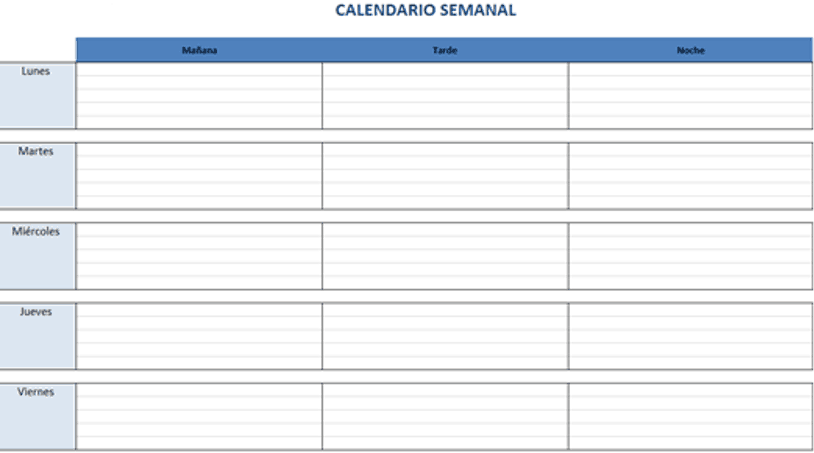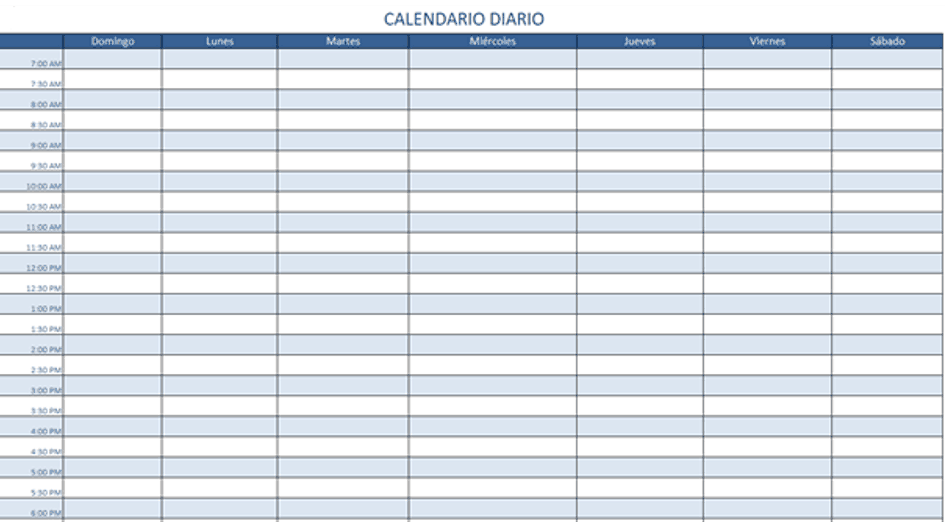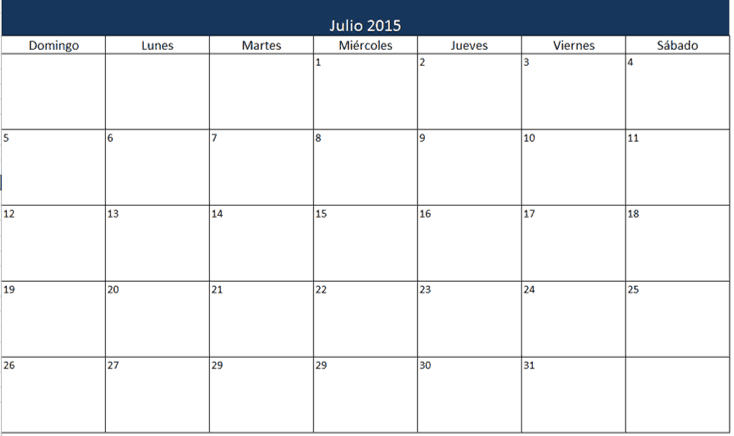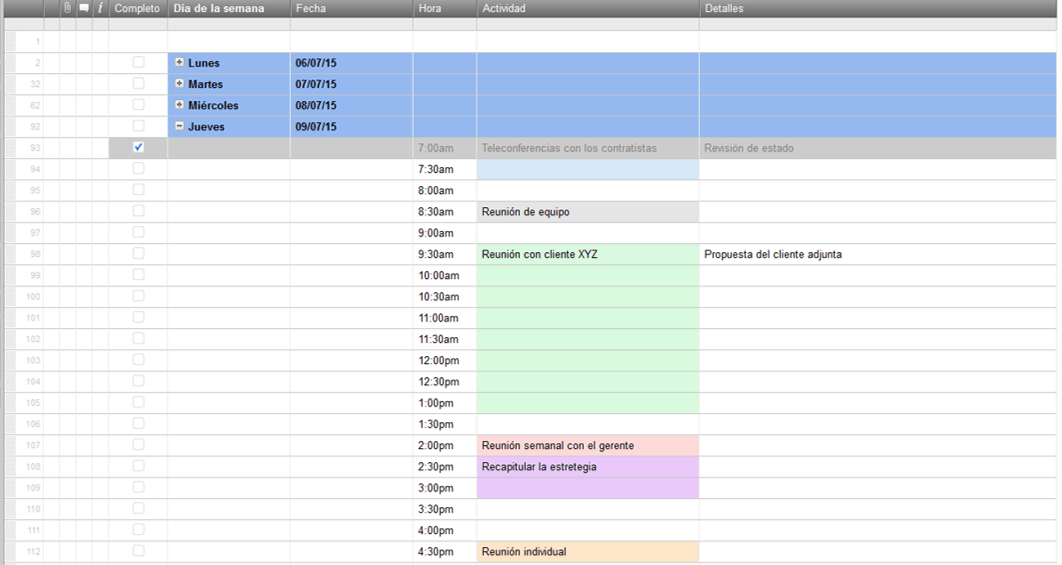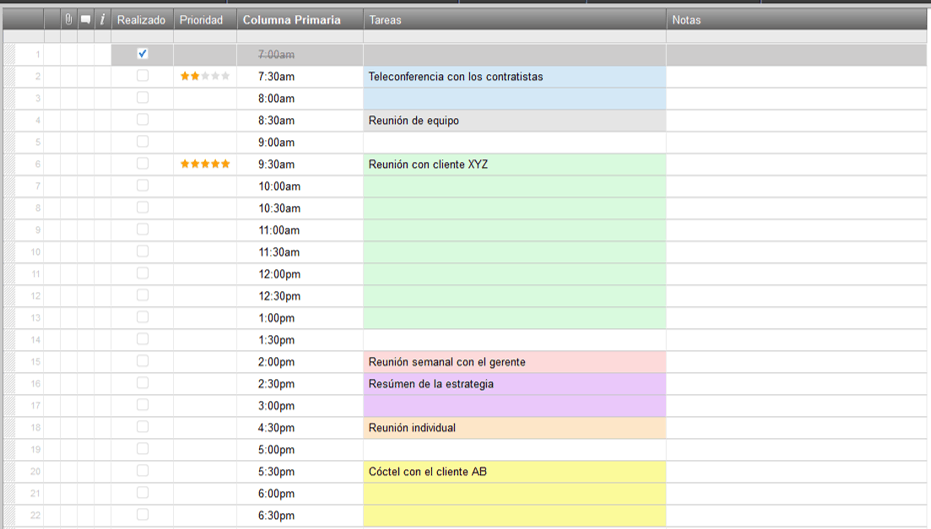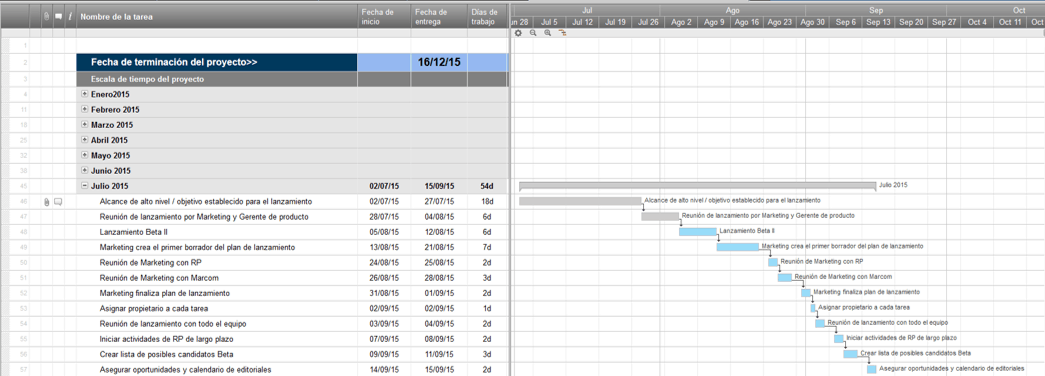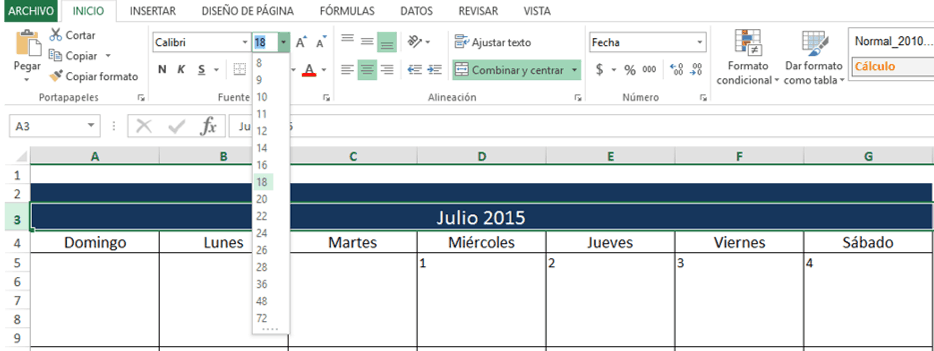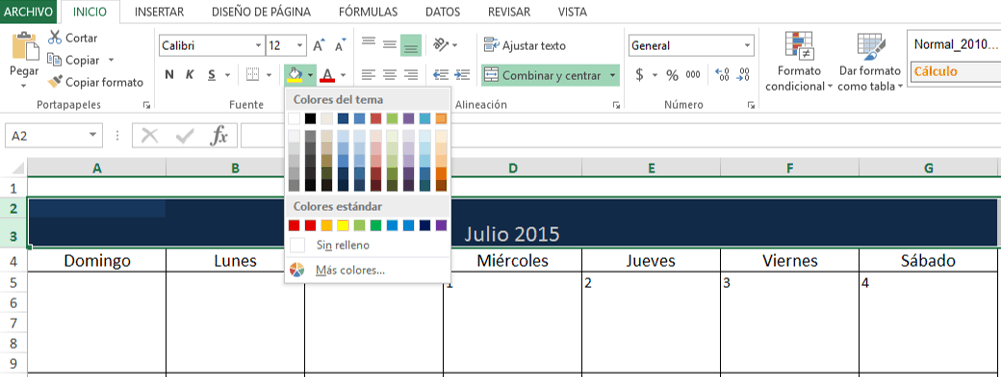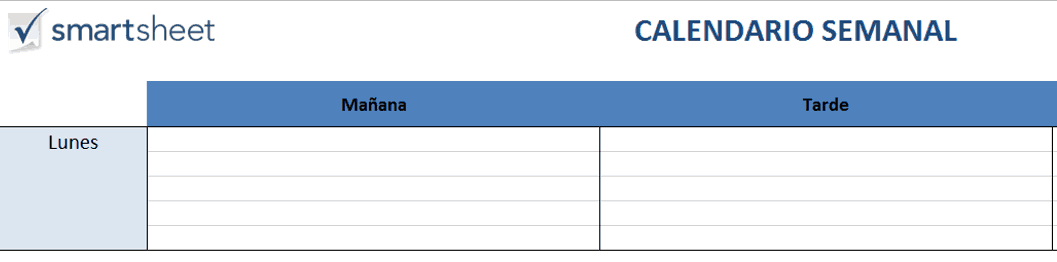Descargue una plantilla de calendario diario, semanal y mensual para Excel
Usted puede encontrar una variedad de plantillas de calendario en Excel, que van desde calendarios mensuales, semanales y calendarios con notas. Estas plantillas pre hechas y formateadas están listas para que usted agregue su propia información.
Con tantas plantillas de calendario disponibles, ¿cómo saber cuál es el más fácil de usar? Las hemos revisado todas y encontramos las mejores plantillas de calendario diario, semanal y mensual en Excel.
Calendario semanal en Excel
En una plantilla de calendario semanal de Excel, cada día se divide en mañana, tarde y noche y usted puede ajustar la cantidad de espacio que desea para cada bloque del día.
Usos más comunes:
- Calendario de clases: obtenga una visión general de todas las clases de la semana con un horario de clases. Usted puede llenar rápidamente la información de su curso, como el nombre de la clase, el lugar y la hora y así administrar mejor su tiempo durante la semana.
- Calendario de limpieza / tareas: organice su limpieza y lista de tareas imprimiendo una plantilla de calendario semanal y completándola con la tarea de cada día, como aspirar, barrer, quitar el polvo, etc., y asignando cada una de ellas. Es una manera fácil de ver todas las tareas de limpieza de la semana y ver quién las está realizando.
- Calendario de turnos de los empleados: asegúrese que las personas están trabajando en el momento adecuado utilizando un calendario de turnos. Asigne turnos a cada persona e indique su posición (gerente, cajero, recepcionista, soporte, etc.). Incluso puede añadir una columna con el total de horas semanales para realizar un seguimiento de la carga laboral de los empleados.
- Itinerario de viaje: nunca pierda un vuelo, tren o autobús. Realice un seguimiento de las ciudades de partida, las ciudades de llegada, números de vuelo, aeropuertos, reservas de hotel y mucho más con un itinerario de viaje semanal. Toda su información importante estará en un lugar, manteniéndolo a tiempo e informado.
- Calendario del proyecto: coordine tareas, entregables, fechas de vencimiento, responsables y más con un calendario del proyecto. Asegúrese que su proyecto cumple con los plazos y administre la asignación de recursos en su semana de trabajo.
Descargue gratis la plantilla de calendario semanal de Excel (lun-vie)
Descargue gratis la plantilla de calendario semanal de Excel (dom-sáb)
Plantilla de calendario diario en Excel
Una plantilla de calendario diario por lo general se extiende de domingo a sábado e incluye la duración en horas, con incrementos de 30 minutos. Este tipo de calendario le dará el nivel más alto de detalle, permitiéndole incluso hacer seguimiento de las tareas más pequeñas durante el día.
Usos más comunes:
- Planeador personal de citas/ reuniones: administre todas sus citas y reuniones personales, diariamente o por hora. Imprima el calendario diario y guárdelo en su cartera, maletín o billetera para que siempre esté disponible.
- Planeador de tareas: en lugar de escribir todas sus tareas en una lista interminable, divídalas y distribúyalas durante la semana para que sepa exactamente lo que tiene que hacer cada día. Organice sus tareas por hora del día y táchelas cuando haya completado cada una de ellas.
- Calendario de alimentación del bebé: registre las horas exactas en las que alimenta al bebé durante el día para asegurarse que se está cumpliendo con el horario adecuado de alimentación. También puede realizar seguimiento de cuánto tiempo lo alimenta y el número de tomas totales por día.
Descargue gratis la plantilla de calendario diario de Excel
Plantilla de calendario mensual de Excel
Una plantilla de calendario mensual brinda una visión de alto nivel de todo el mes. Cada uno de los 12 meses del 2015 es usualmente una pestaña diferente en el archivo de Excel.
Usos más comunes:
- Mantenimiento de temporada: recuérdese a usted mismo cambiar los filtros del aire acondicionado, limpiar los conductos y mucho más con un calendario mensual de mantenimiento. Agregue todos los elementos a los cuales necesita hacer seguimiento al inicio del calendario y póngalo en el garaje o en el refrigerador.
- Planeador mensual de menús: planee sus comidas durante todo el mes con un planeador de comidas. Incluya ideas pare el desayuno, el almuerzo y la cena para cada día del calendario e imprima el planeador para que vaya de compras con una lista hecha.
- Calendario de planeación de eventos: utilice un calendario mensual de planeación de eventos para coordinar todas las actividades y tareas que se deben realizar antes del gran día. Adicione las fechas de vencimiento y los propietarios para asegurarse que los plazos se cumplan.
Descargue gratis la plantilla de calendario mensual de Excel
Plantillas de calendario semanal en Smartsheet
Estas plantillas de calendario semanal abarcan toda la semana, de lunes a domingo. Muchas de las plantillas utilizan jerarquía para organizar la información, con filas desplegables para que pueda ocultar o mostrar ciertas fechas o tareas.
Todas estas plantillas resaltan las funciones de colaboración de Smartsheet. Por ejemplo, en el calendario semanal de clases usted puede codificar con un color sus cursos para que pueda visualizar rápidamente su horario de toda la semana. En la plantilla de planeador de comidas puede adjuntar fácilmente enlaces a sus recetas preferidas para acceder fácilmente a ellas. Y en el calendario de limpieza de la casa puede asignar tareas a ciertas personas para mantener responsable a toda la familia.
Planeador semanal de comidas
Calendario de limpieza de la casa
Horario de clases
Calendario de trabajo
Calendario semanal simple
Calendario de turnos
Plantilla de itinerario de viaje
Plantilla de calendario diario en Smartsheet
Los calendarios diarios de Smartsheet están organizados por incrementos de 30 minutos, de 7 a.m. a 9 p.m. Si desea que el calendario abarque más o menos tiempo, simplemente haga clic derecho en una celda y seleccione Eliminar fila o Insertar fila. Utilice los símbolos de estrella en la lista de tareas diarias para designar prioridad y establecer recordatorios para sus reuniones, citas y para el trabajo diario.
Calendario diario de reuniones y citas
Plantillas de calendario mensual en Smartsheet
Estos calendarios mensuales incluyen todos los meses del año 2015 y usted puede ajustar la cantidad de espacio que desea designar para cada mes, adicionando o eliminando filas. Si desea cambiar cualquiera de las fechas del calendario (o si necesita cambiar el año), sólo tiene que ingresar manualmente las primeras fechas, luego seleccione estas celdas y arrastre la esquina inferior derecha para llenar automáticamente el resto.
Guarde discusiones directamente en la plantilla de calendario del proyecto para desocupar su bandeja de entrada, cree automáticamente gráficos dinámicos de Gantt y utilice símbolos para transmitir rápidamente el estado, la prioridad y el progreso.
Calendario de planeación de eventos
Diagrama de Gantt del calendario del proyecto
Calendario y lista de deportes
Plantilla de calendario del proyecto
Cuál plantilla de calendario utilizar?
Una vez decida entre la plantilla de calendario diario, semanal o mensual, deberá elegir cómo presentar la duración (¿quiere de lunes a viernes o de domingo a sábado?), las funciones de uso compartido y las opciones de impresión. Con todos estos factores a tener en cuenta, puede ser difícil saber cuál plantilla de calendario utilizar.
Aquí hay algunos aspectos a considerar cuando busca una plantilla de calendario:
1. Cuál es su marco de tiempo o duración?
Primero debe identificar si necesita una plantilla diaria, semanal o mensual. El calendario diario es la única plantilla que tiene duración en horas (con incrementos de 30 minutos), la duración del calendario semanal se divide en mañana, tarde y noche y la plantilla mensual tiene la menor cantidad de granularidad, con una duración en días.
Los eventos, tareas o proyectos a los que usted necesita hacer seguimiento en el calendario, dictarán qué tipo de plantilla necesita. Si necesita organizar tareas o citas, el calendario diario funcionará mejor. Si necesita hacer seguimiento de tareas a largo plazo o de eventos periódicos, considere una plantilla que se extienda por más tiempo.
2. Cuántas personas la utilizarán?
Piense con cuantas personas tiene que compartir su calendario. Es un documento personal para realizar seguimiento de sus propias tareas y tareas pendientes? Es un calendario de limpieza para la familia que tiene que imprimir y pegar en la nevera o enviarlo por correo electrónico a su pareja e hijos? O utilizará este calendario en el trabajo, editándolo y colaborando con colegas y colaboradores externos?
Como consejo general, si tiene que compartir su calendario con más de una persona, debe buscar una versión online de la plantilla que le permita compartir, colaborar y editar en tiempo real. Si va a ser un calendario personal, asegúrese de que tiene capacidades sólidas de personalización e impresión para que se adapte a todas sus necesidades.
3. A cuántos eventos o proyectos necesita hacer seguimiento?
Si bien usted puede elegir el nivel de granularidad en la duración de su calendario, también es necesario identificar el nivel de detalle que necesita agregar a la plantilla y el número de elementos que desea incluir.
Para tener una idea de la complejidad de sus eventos o proyectos, anote uno o dos elementos que adicionará a su calendario. Anote todos los detalles que necesita incluir (asunto, detalles, asignado a, fecha de vencimiento, ubicación, información de contacto, etc.). Este ejercicio le dará una idea de la cantidad de espacio que necesita en su calendario. Si requiere un alto nivel de detalles, puede utilizar el calendario mensual. Si está haciendo seguimiento de múltiples tareas por día, es posible que desee utilizar la plantilla de calendario diario.
Cómo personalizar su plantilla de Excel
Personalizar la plantilla de calendario diario, semanal o mensual en Excel es fácil. Puede codificar con colores determinados asuntos, como las citas o los cumpleaños, o cambiar el tamaño y el tipo de fuente. Incluso puede agregar un logotipo al calendario si lo está utilizando en el trabajo o con clientes.
1. Formato de fuentes
- Para cambiar el tamaño de fuente de los encabezados resáltelos todos. En la pestaña de Inicio puede dar formato al tamaño y al tipo de letra.
- Para dar formato a los marcadores de fecha u hora, resalte toda la columna o todos los cuadros de fecha. En la pestaña de Inicio se puede ajustar el tipo y el tamaño de letra.
2. Cambiar colores
Puede cambiar los colores de las fuentes o los colores de fondo de su calendario. Codificar con colores puede ser útil para etiquetar cierto tipo de eventos o tareas.
- Para cambiar el color de fondo de encabezado, resalte toda la fila, haga clic en el icono del cubo de pintura y seleccione el color de relleno.
- Para codificar con color un evento, escriba la tarea o cita en un cuadro de fecha. Luego seleccione el texto, haga clic en el icono del cubo de pintura y seleccione el color de relleno apropiado.
3. Agregar una imagen
Personalice su calendario agregando imágenes como el logotipo de su empresa.
- En la pestaña Insertar, haga clic en Imágenes. Suba la imagen que le gustaría utilizar.
- La imagen se agregará a su hoja de cálculo y usted podrá moverla a cualquier lugar de la hoja.
Si desea añadir el logotipo o imagen a la parte superior del calendario, es necesario agregar espacio adicional para que la imagen puede ajustarse.
- Haga clic derecho en la primera fila de toda la hoja de cálculo y seleccione Insertar.
- Haga clic en Toda la fila.
- Repita dependiendo de cuántas filas adicionales desee.
- Para que el fondo de las nuevas filas sea blanco, seleccione las nuevas filas, haga clic en el icono del cubo de pintura y seleccione el color blanco.
- Para eliminar la línea de cuadrícula de la fila del título, seleccione la fila, haga clic en el icono de la cuadrícula y haga clic en la opción sin las líneas de división.
Ahora tiene espacio blanco adicional para arrastrar la imagen a la parte superior.
Plantillas de calendario imprimibles vs plantillas de calendario online
Además de encontrar la mejor plantilla de calendario según sus necesidades, usted también tiene que pensar en las capacidades de impresión y colaboración en línea.
Muchas personas imprimen sus calendarios y los ponen en el refrigerador o en la pared. O algunos guardan en su cartera o billetera calendarios como el planeador de tareas o el planeador de citas personales / reuniones para un fácil acceso.
Si bien puede ser útil imprimir el calendario para que todos lo visualicen, un calendario de papel puede hacer su vida más caótica y desorganizada. Si olvida o pierde el calendario, tendrá que crearlo desde cero. Si alguien quiere editar o añadir algo, usted no sabrá quién lo hizo, a menos que pueda reconocer su letra. Y con el espacio limitado, el calendario se puede desordenar y arruinar rápidamente con múltiples ediciones y adiciones.
Para garantizar el acceso 24/7 de su calendario, busque una solución de colaboración basada en la nube. Usted querrá ver y editar su calendario donde quiera que esté, en un Smartphone o en un desktop.
Se ahorrará una tonelada de papel al mover su calendario en línea. Si va a compartir su calendario con varias personas, una herramienta en línea agilizará la comunicación y los cambios. Puede realizar seguimiento de los cambios y controlar los niveles de permisos, elegir si alguien es un observador, editor o administrador.
Muchas herramientas en línea tienen funciones de colaboración para llevar su calendario al siguiente nivel. Puede tener discusiones directamente en la herramienta, establecer recordatorios o notificaciones, cambiar entre una vista normal, una vista de Gantt o una vista de calendario o añadir archivos adjuntos.
Cree calendarios colaborativos más fácil con Smartsheet
Smartsheet es una herramienta de gestión de trabajo, inspirada en una hoja de cálculo, que cuenta con funciones sólidas de colaboración y comunicación. Con docenas de plantillas pre construidas y capacidades de intercambio, Smartsheet es perfecto para planeadores de tareas simples o para calendarios de proyectos más complejos. Personalizar las plantillas es fácil, simplemente haga clic en cualquier columna y cambie el nombre de los encabezados de las columnas y haga doble clic en cualquier celda para añadir su propia información. También puede cambiar los colores, fuentes y cambiar entre la vista de cuadrícula, vista de Gantt o vista de calendario.
Aquí hay 14 plantillas de calendario en Smartsheet:
La forma más fácil de crear un calendario
De la administración básica de tareas y de proyectos hasta la administración compleja de recursos y portafolios, Smartsheet lo ayuda a mejorar la colaboración y acelerar el trabajo. Esto lo empodera para lograr más. La plataforma Smartsheet facilita la planificación, la captura, la gestión y la creación de informes sobre el trabajo, desde cualquier lugar, lo que ayuda a su equipo a ser más eficiente y lograr más. Cree informes sobre las métricas clave y obtenga visibilidad en tiempo real acerca de trabajo gracias a informes, paneles y flujos de trabajo automatizados diseñados para ayudar a su equipo a mantenerse conectado e informado. Cuando los equipos tienen claridad sobre el trabajo en curso, pueden lograr mucho más en menos tiempo. Pruebe Smartsheet gratis hoy mismo.